- Kuka ürítése
- Törölje a Mail alkalmazást
- Törölje a Cache-et a Mac-en
- Szerezzen több tárhelyet Mac rendszeren
- Használjon kevesebb RAM-ot a Chrome-mal
- Hol található a Disk Utility Macen?
- Ellenőrizze az előzményeket Macen
- Control + Alt + Delete Mac rendszeren
- Ellenőrizze a memóriát Macen
- Ellenőrizze az előzményeket Macen
- Töröljön egy alkalmazást Mac rendszeren
- Törölje a gyorsítótárat a Chrome-ról Mac rendszeren
- Ellenőrizze a Tárhely lehetőséget Macen
- Törölje a böngésző gyorsítótárát Macen
- Kedvenc törlése Macen
- Ellenőrizze a RAM-ot Macen
- A böngészési előzmények törlése Mac rendszeren
A Mac felgyorsítása egyszerűen a garantált irányelvekkel
 Frissítve: Lisa Ou / 15. szeptember 2023. 09:15
Frissítve: Lisa Ou / 15. szeptember 2023. 09:15Üdvözlet! Azt mondták nekem, hogy a Mac tartós és több évig is bírja. Az enyém azonban még csak egy éve volt, de az elmúlt napokban már lassul. Szükségem van rá, hogy mielőbb felgyorsuljon a projektjeimhez, amelyeken dolgozom, és ne küldjem el későn. Lehetséges probléma, hogy ez miért történik? Ha igen, kérem, magyarázzon el, hogyan gyorsíthatom fel a Mac-emet.
A lassan futó Mac kellemetlenséget okoz a napi használat során, de fontos feladatok elvégzése esetén még frusztrálóbb lehet. Például Ön egy iskolai projekten dolgozik, mint a fenti helyzetben, és közeledik a határideje. A gyorsan és zökkenőmentesen működő Mac-nek köszönhetően a projektjei gyorsan befejeződnek, de éppen ellenkezőleg, ha rosszul teljesít. Ezért meg kell találnia a módját annak felgyorsítására és hatékonyságának visszaállítására. Szerencsére nem kell időt vesztegetni különböző módszerek online kipróbálására, hiszen az alábbiakban bemutatottak már garantáltan hatékonyak lesznek. A következő eljárások érthetőbbé tétele érdekében néhány részletet is tartalmazunk arról, hogy miért kell felgyorsítania a Mac-et.
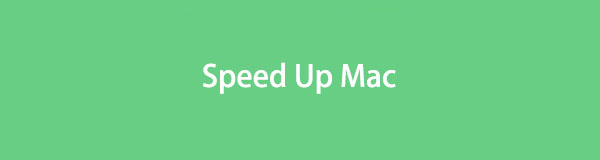

Útmutató
1. rész Miért gyorsítsd fel a Mac-et?
A Mac és más Apple termékekről ismert, hogy tartósak és hatékonyak, ezért sokan vásárolják őket különböző márkák helyett. Ezért el kell töprengenie, hogy miért lassul le hirtelen a teljesítménye, még akkor is, ha nem régen vásárolta meg. Gyaníthat néhány okot, például az elégtelen tárhelyet, a túl sok futó folyamatot, az elavult macOS-verziót és egyebeket.
Ha a fenti tényezők bármelyike megtörténik a Mac számítógépén, fontos, hogy stratégiákat találjon a gyorsításhoz, mivel ez nem csak a mindennapi böngészési élményt fogja befolyásolni. Ez hatással lesz a fontos feladataira is, különösen a játékra, a videószerkesztésre és más olyan folyamatokra, amelyek gyors és zökkenőmentes Mac teljesítményt igényelnek. Ha felgyorsítja, végre hatékonyan manőverezheti feladatait, és a legjobb eredményeket hozhatja létre anélkül, hogy sok nehézségbe ütközne.

A FoneLab Mac Sweep segítségével törölheti a rendszer-, e-mail-, fénykép- és iTunes kéretlen fájlokat, hogy helyet szabadítson fel a Mac rendszeren.
- Kezelje a hasonló fényképeket és a duplikált fájlokat.
- Könnyedén megmutatja a Mac részletes állapotát.
- Ürítse ki a kukát, hogy több tárhelyet kapjon.
2. rész: A Mac felgyorsítása
Az alábbiakban bemutatunk néhány bevált eljárást a Mac teljesítményének felgyorsítására. Mi is a problémamentes folyamatokkal rendelkezőket választottuk, így nagyobb esélye lesz a sikerre. A segítségnyújtáshoz alapos útmutatásokat is adnak.
1. lehetőség. Indítsa újra a Mac-et
A Mac újraindításakor automatikusan törli a RAM-ot, felgyorsítva a teljesítményt. Ezért a Mac újraindítása javasolt rendszerkarbantartás. De ha most túl lassú a megfelelő újraindítás, az újraindítás a megoldás az Ön esetében. Ezzel lehetővé teszi, hogy egyes folyamatai vagy feladatai, amelyek esetleg elakadtak, továbbra is működjenek. Az egyszerű problémák megoldásának legalapvetőbb stratégiái közé tartozik, beleértve ezt is.
Vegye figyelembe az alábbi kényelmes eljárást annak meghatározásához, hogyan gyorsíthatom fel a Mac-emet újraindítással:
1 lépésHa a Mac nem reagál vagy túl lassú a megfelelő újraindításhoz, nyomja meg a gombot Power gombot a billentyűzeten, és csak akkor engedje el, ha a Mac leáll.
2 lépésHa kikapcsolta, kattintson a gombra Power gombot még egyszer a Mac újraindításához.
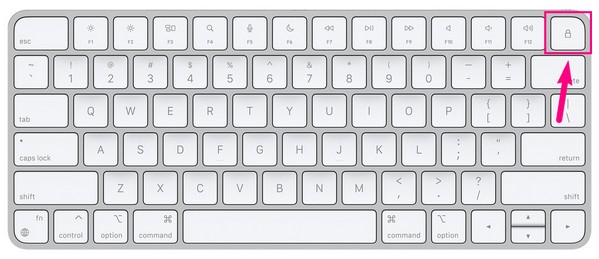
2. lehetőség. Próbálja ki a FoneLab Mac Sweep alkalmazást
Ha az újraindítás nem oldotta meg a problémát, itt van FoneLab Mac Sweep nak nek optimalizálja a Mac-ét. Ez a professzionális program karbantartási funkcióval rendelkezik, amely felgyorsíthatja és javíthatja a teljesítményét. Használhatja Mac eszközei, például a szükségtelen indítási elemek, a Spotlight kiegészítő bővítményei és egyéb szolgáltatások tisztítására. Így a macOS-nek kevesebb folyamatot kell kezelnie, ami gyorsabb és gördülékenyebb teljesítményt eredményez. Ezenkívül a tisztító funkciója nagy segítség lesz, ha a tárolás miatt is nehézségekbe ütközik.

A FoneLab Mac Sweep segítségével törölheti a rendszer-, e-mail-, fénykép- és iTunes kéretlen fájlokat, hogy helyet szabadítson fel a Mac rendszeren.
- Kezelje a hasonló fényképeket és a duplikált fájlokat.
- Könnyedén megmutatja a Mac részletes állapotát.
- Ürítse ki a kukát, hogy több tárhelyet kapjon.
Tekintsd az alábbi problémamentes útmutatásokat mintaként a Mac felgyorsítására FoneLab Mac Sweep:
1 lépésSzerezze be a FoneLab Mac Sweep telepítőt Mac számítógépére úgy, hogy nyissa meg a weboldalát, és nyomja meg a gombot ingyenes letöltés. A letöltés után vigye át a Mac-re Alkalmazási területek mappát, és indítsa el a tisztító programot.
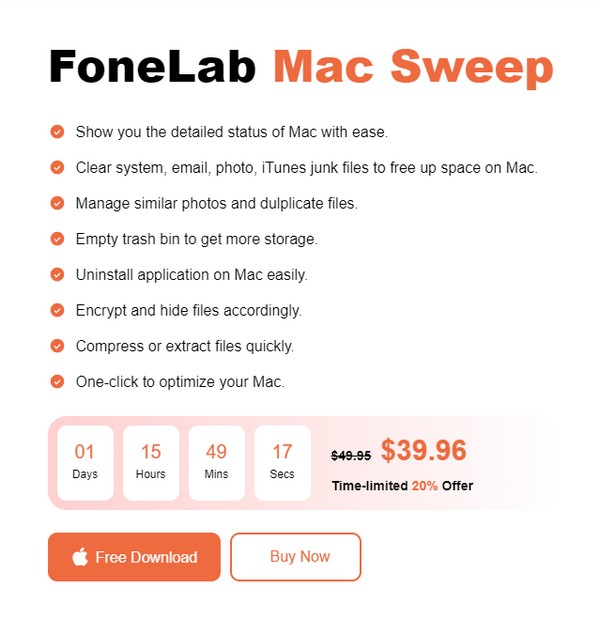
2 lépésAz eszköz kezdeti felülete megmutatja a legfontosabb jellemzőket, ezért nyomja meg a gombot ToolKit funkció először. A következő képernyőn nyomja meg az Optimalizálás gombot, majd Keresés hogy az eszköz olvassa a Mac számítógépet. A beolvasás után kattintson a gombra Megnézem hogy haladjon előre.
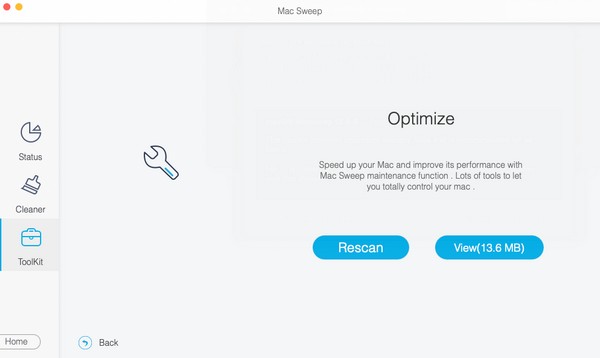
3 lépésAmikor megjelenik a Mac tartalma, ellenőrizze a tisztítandó elemeket, és válassza ki a Tiszta lapon a Mac teljesítményének javításához és felgyorsításához.
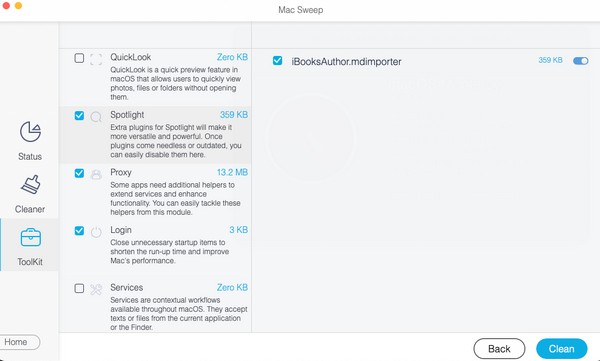
3. lehetőség: Zárja be az Alkalmazásokat
A Mac gépek lassú teljesítményének egyik fő oka az, hogy több alkalmazás vagy program fut egyszerre. Így ezek bezárása, vagy legalábbis azoké, amelyeket már nem használ, nagyban segíti a Mac teljesítményének javítását.
Kövesse az alábbi, igénytelen utasításokat, hogy felgyorsítsa a Mac-emet az alkalmazások bezárásával:
1 lépésTekintse meg a Macen jelenleg futó programokat, ha rákattint az ikonjukra az asztal alsó részén található Dockban.
2 lépésAmikor megjelenik az alkalmazásablak, vigye a kurzort a bal felső sarokban lévő kis piros körre. egy "x” szimbólum jelenik meg, ezért kattintson rá az alkalmazás bezárásához. Tedd ugyanezt a többiekkel is.
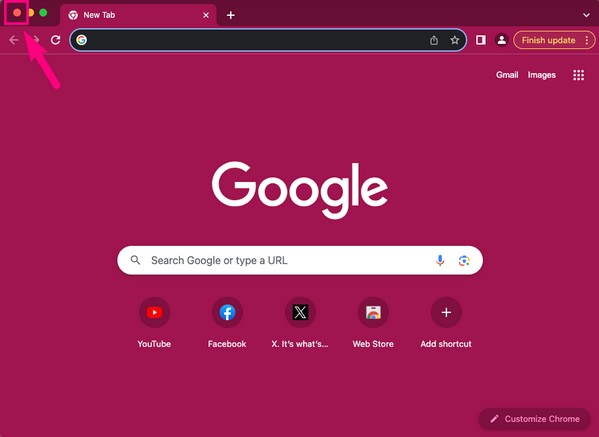

A FoneLab Mac Sweep segítségével törölheti a rendszer-, e-mail-, fénykép- és iTunes kéretlen fájlokat, hogy helyet szabadítson fel a Mac rendszeren.
- Kezelje a hasonló fényképeket és a duplikált fájlokat.
- Könnyedén megmutatja a Mac részletes állapotát.
- Ürítse ki a kukát, hogy több tárhelyet kapjon.
4. lehetőség: Távolítsa el a nem használt fájlokat
Eközben, ha a probléma a Mac számítógépén tárolt túl sok fájl miatt következik be, ideje eltávolítani azokat a fájlokat, amelyekre már nincs szüksége. A nem elegendő tárhely a teljesítményre is hatással van, ezért természetes, hogy a Mac lelassul, ha kifogy a helyből. Ennek kijavításához lépjen a Finderhez, és távolítsa el a nem használt fájlokat.
Kövesse az alábbi biztonságos lépéseket a Mac felgyorsításához a nem használt fájlok eltávolításával:
1 lépésTekintse meg az ikonokat a Mac Dockon, és válassza a lehetőséget Kereső a lehetőségek közül. Amikor megjelennek a Mac-en tárolt fájlok, fedezze fel őket, és megnyithatja a mappákat is.
2 lépésHa megtalálta azokat a fájlokat, amelyeket nem használ vagy amelyekre nincs szüksége, válassza ki őket egyenként vagy egyszerre a gomb megnyomásával Command + A. Ezután nyomja meg a függőleges hárompontos ikont az ablak felső részén, majd válasszon Áthelyezés a Kukába a lehetőségek közül.
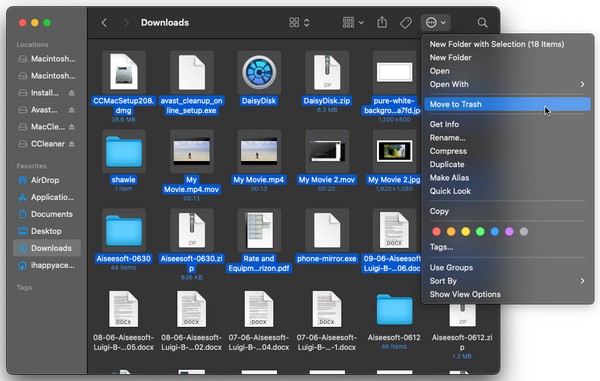
5. lehetőség. Frissítse a macOS-t
Mint korábban említettük, az elavult macOS is lehet az oka, hogy a Mac lelassul. Ezért ebben az esetben a frissítés a legújabb verzióra az elsődleges megoldás.
Vegye figyelembe az alábbi problémamentes útmutatást, hogy megértse, hogyan gyorsíthatja fel Mac-jét a macOS-verzió frissítésével:
1 lépésVálassza ki az Apple szimbólumot a bal felső sarokban, és nyomja meg Erről a Mac a felugró menüből. A Áttekintés szakaszában kattintson a gombra Rendszerfrissítés gombot.
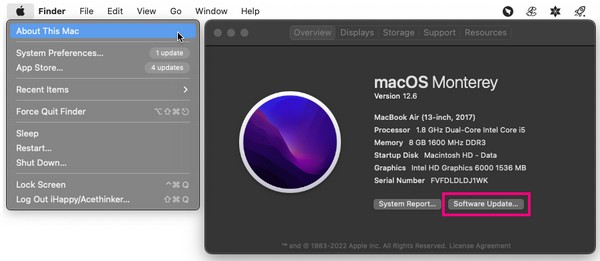
2 lépésEzután válassza a lehetőséget Több információ > Telepítés most a következő képernyőkön, hogy telepítse a legújabb macOS-verziót Mac számítógépére.
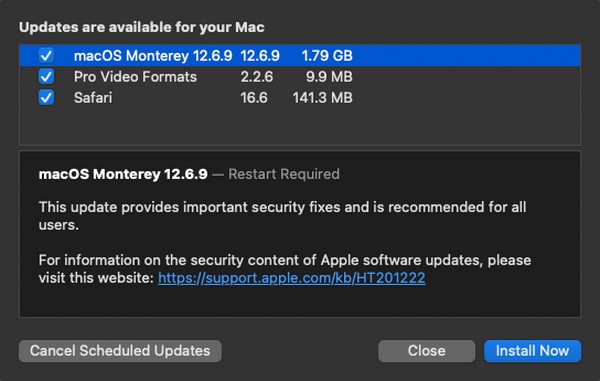
3. rész. GYIK a Mac felgyorsításáról
1. Hogyan gyorsíthatom fel lassú Macemet 5 perc alatt?
Tekintse meg a fent megadott módszereket. Legtöbbjük feldolgozása körülbelül 5 percet vesz igénybe, és könnyen érthető, így a lehető leghamarabb felgyorsulhat a Mac.
2. Hogyan törölhetem a Mac gyorsítótárakat?
A cikkben ismertetett technikák mellett a Mac gyorsítótárak törlése is felgyorsíthatja a folyamatot. Ezért ajánljuk FoneLab Mac Sweep gyorsítótárak, cookie-k, szemét és egyéb adattípusok törléséhez.
Ezek a leghatékonyabb és leggarantáltabb stratégiák a Mac teljesítményének felgyorsítására. Ha további tanácsra és segítségre van szüksége eszközeivel kapcsolatban, nézze meg a FoneLab Mac Sweep oldalon.

A FoneLab Mac Sweep segítségével törölheti a rendszer-, e-mail-, fénykép- és iTunes kéretlen fájlokat, hogy helyet szabadítson fel a Mac rendszeren.
- Kezelje a hasonló fényképeket és a duplikált fájlokat.
- Könnyedén megmutatja a Mac részletes állapotát.
- Ürítse ki a kukát, hogy több tárhelyet kapjon.
